插上硬盘后我的电脑不显示 移动硬盘插上电脑不显示怎么解决
更新时间:2024-02-19 11:01:24作者:xtyang
现如今随着科技的不断发展,电脑已经成为我们日常生活中必不可少的工具之一,而移动硬盘作为电脑的重要外设之一,其功能和便利性备受人们青睐。有时候我们可能会遇到这样的问题:当我们将移动硬盘插上电脑后,却发现电脑屏幕上并没有显示出硬盘的任何内容。面对这样的困境,我们应该如何解决呢?在本文中我们将探讨这个问题并提供一些解决方案。
具体步骤:
1.第一步,检查下你的硬盘灯是否正常亮着。

2.第二步,如果灯亮着,那么试试换一根硬盘的数据线。

3.第三步,把你的硬盘插入到电脑。在桌面上右击此电脑,点击管理,如图所示。

4.第四步,打开之后,点击左侧的磁盘管理,如图所示。
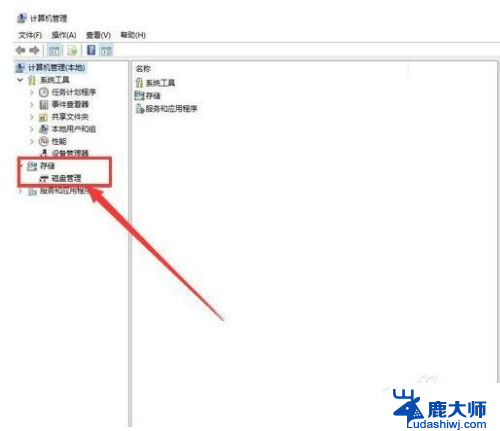
5.第五步,在无法正常显示的磁盘上右击。从弹出的菜单中选择“更改驱动器号和路径”。
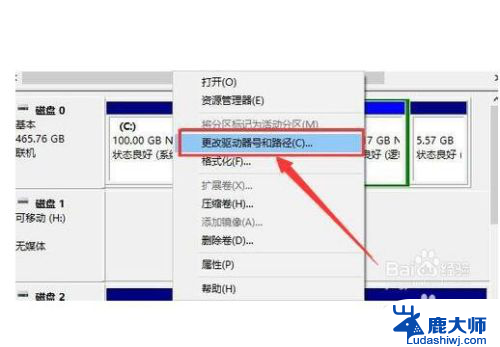
6.第六步,在打开的窗口中点击“添加”按钮。然后为当前分区指定一个“盘符”,并点击“确定”按钮。这样你的硬盘就可以正常显示了啦。
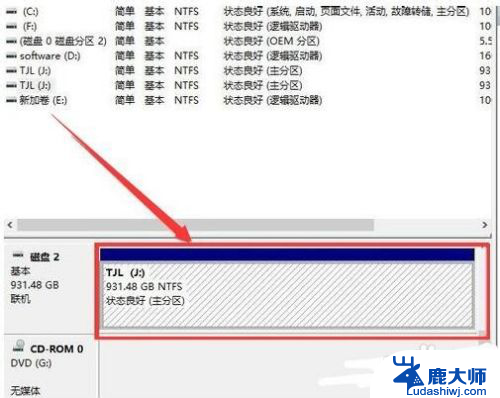
以上就是插上硬盘后我的电脑不显示的全部内容,如果你遇到这种情况,你可以按照以上步骤解决,非常简单快速。
插上硬盘后我的电脑不显示 移动硬盘插上电脑不显示怎么解决相关教程
- 移动硬盘插上电脑不显示怎么办 插上电脑的移动硬盘没有显示出来怎么办
- 移动硬盘接入电脑,电脑不显示 为什么移动硬盘插上电脑不显示
- 移动硬盘在mac电脑上显示不出来 苹果Mac系统插入u盘移动硬盘桌面不显示怎么办
- 笔记本插上移动硬盘不显示 移动硬盘插上电脑无法识别怎么办
- macbook插上u盘不显示怎么办 苹果Mac系统u盘移动硬盘插上后桌面不显示怎么办
- 电脑不显示其他硬盘 电脑无法显示另一个硬盘怎么解决
- 移动硬盘插上没反应了 插上电脑后移动硬盘没有反应怎么办
- 移动硬盘插入电脑不读取 电脑连接移动硬盘但无法读取
- 我的电脑里面不显示u盘 U盘插入电脑后为什么不显示在我的电脑中
- 为什么插入u盘电脑不显示 如何解决电脑不显示插入的U盘的问题
- 笔记本电脑怎样设置密码开机密码 如何在电脑上设置开机密码
- 笔记本键盘不能输入任何东西 笔记本键盘无法输入字
- 苹果手机如何共享网络给电脑 苹果手机网络分享到台式机的教程
- 钉钉截图快捷键设置 电脑钉钉截图快捷键设置方法
- wifi有网但是电脑连不上网 电脑连接WIFI无法浏览网页怎么解决
- 适配器电脑怎么连 蓝牙适配器连接电脑步骤
电脑教程推荐